Ako opraviť iPhone 8/8 Pus Frozen na logu Apple?
„Môj iPhone 8 Plus prilepil na logo Apple, keď sa ho snažím zaviesť. Čo mám robiť? Prosím, pomôžte.“

Dôvodov môže byť niekoľko iPhone 8/8 Plus prilepený na logo Apple: útek z väzenia, aktualizácia systému iOS, porucha systémusystém iOS. Tu sú štyri najčastejšie používané spôsoby upevnenia iPhone 8/8 Plus prilepené na logo Apple, ktoré fungujú rovnako dobre pre telefóny iPhone X / 10/6/6 Plus / 6s / 6s Plus / 7/7 Plus alebo iPad Pro / Air / mini.
- 1. Vynútite reštartovanie zariadenia iPhone 8/8 Plus a ukončite Apple Logo Stuck
- 2. Opravte iPhone 8/8 Plus zamrznutý na Apple Logo bez straty dát
- 3. Aktualizujte systém iPhone 8/8 Plus pomocou režimu obnovenia
- 4. Obnovte iPhone 8/8 Plus v režime DFU a opravte iOS Stuck (strata dát)
1. Vynútite reštartovanie zariadenia iPhone 8/8 Plus a ukončite program Apple Logo Stuck
Keď iPhone / iPad zamrzol na logu Apple azaťaženie bar, existuje rýchly spôsob, ako to vyriešiť: násilným reštartom. Apple zmenil spôsob, ako vynútiť reštartovanie iPhone od iPhone 7. Ak chcete vynútiť reštartovanie iPhone 8/8 Plus, musíte rýchlo stlačiť a uvoľniť tlačidlo na zvýšenie a zníženie hlasitosti. Potom podržte tlačidlo budenia a spánku, kým sa na obrazovke nezobrazí logo Apple
Súvisiace čítanie: Ako vynútiť reštartovanie iOS 11 iPhone / iPad bez použitia tlačidiel

2. Opravte iPhone 8/8 Plus zamrznutý na Apple Logo bez straty dát
Od opravy iPhone 8/8 Plus prilepeného na logo Apples iTunes spôsobí stratu dát a postupy sú trochu zložitejšie, ďalším ľahkým a efektívnym spôsobom je použitie Tenorshare ReiBoot na ich vyriešenie jedným kliknutím. Okrem toho môže opraviť zariadenie iPhone / iPad zamrznuté na logu Apple, režime DFU, čiernej obrazovke alebo na iných problémoch bez toho, aby došlo k strate údajov opravou systému iOS.
Krok 1. Stiahnite a nainštalujte Tenorshare ReiBoot. Pripojte svoj prilepený iPhone k počítaču PC / Mac a spustite program Tenorshare ReiBoot.
Krok 2. Najprv môžete kliknúť na režim obnovenia a ukončiť režim obnovenia, aby ste zistili, či sa váš problém dá vyriešiť. Ak nie, konečným riešením je stiahnutie najnovšieho firmvéru a jeho odstránenie. Kliknutím na „Opraviť operačný systém“ vstúpite do rozhrania na obnovenie systému.
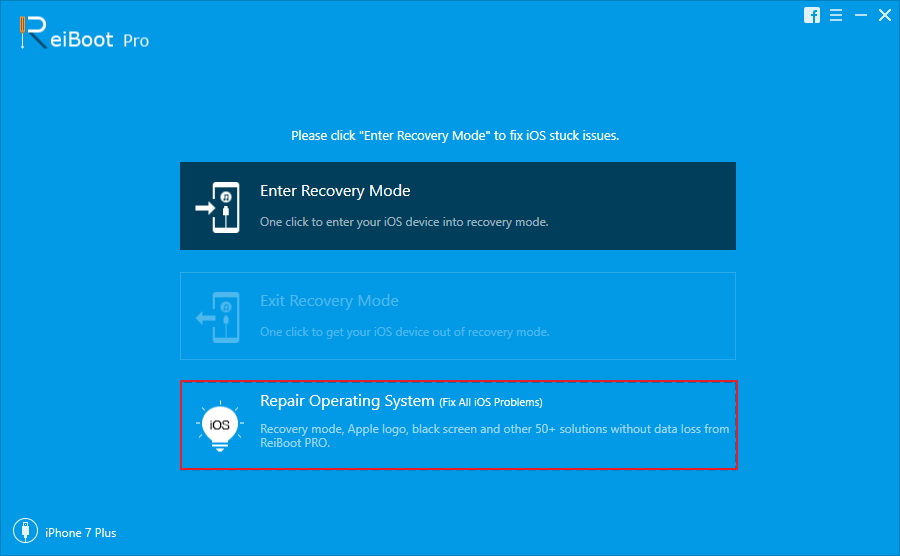
Krok 3. Tenorshare ReiBoot zistí vaše zariadenie a upozorní vás na opravu operačného systému. Kliknutím na tlačidlo „Spustiť opravu“ stiahnete najnovší firmvér.

Krok 4. Kliknutím na tlačidlo „Stiahnuť“ stiahnete najnovší balík firmvéru pre iOS online.

Krok 5. S balíkom firmvéru tento nástroj na opravu systému iOS nainštaluje do vášho zariadenia najnovšiu verziu systému iOS a upraví systém iOS na normálne hodnoty.
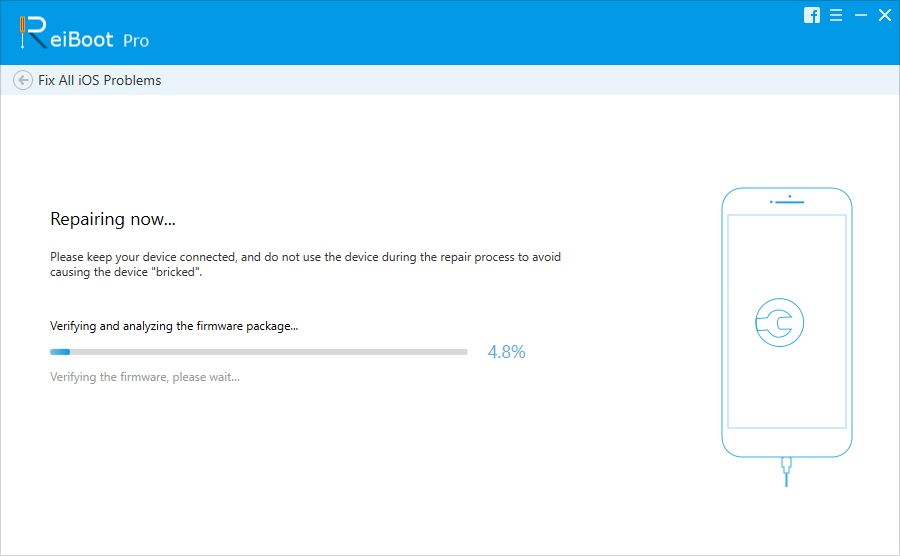
Po dokončení procesu môžete zariadenie iPhone 8/8 Plus dostať z loga Apple nalepeného.
3. Aktualizujte systém iPhone 8/8 Plus pomocou režimu obnovenia
Môžete sa pokúsiť zbaviť zariadenia iPhone 8 zamrznutého pri probléme s obrazovkou Apple tak, že zariadenie uvediete do režimu obnovenia a aktualizujete systém. Postupujte takto:
Krok 1. Pripojte iPhone 8/8 Plus k počítaču pomocou osvetľovacieho kábla a spustite iTunes.
Krok 2. Prepnite svoj iPhone 8/8 Plus do režimu obnovenia. Súvisiace čítanie: Ako uviesť iPhone 8/8 Plus / iPhone X do režimu obnovenia
Krok 3. iTunes automaticky zistí váš iPhone 8/8 Plus a otvorí okno. Kliknutím na tlačidlo Aktualizovať aktualizujte systém iOS.

4. Obnovte iPhone 8/8 Plus v režime DFU a opravte iOS Stuck (strata dát)
Ak sa váš iPhone 8/8 Plus prilepil na logo Apple alebobootovacia slučka pri zapnutí, môžete vyskúšať aj obnovenie zariadenia v režime DFU. Režim DFU úplne načíta váš iPhone 8/8 Plus, firmvér aj softvér. To znamená, že vymaže všetky vaše údaje a nastavenia. Túto metódu nepoužívajte, iba ak ste si zálohovali svoje zariadenie.
Krok 1. Pripojte iPhone k počítaču PC / Mac pomocou kábla USB a spustite program iTunes.
Krok 2. Prepnite svoj iPhone do režimu DFU.
Súvisiace čítanie: Ako získať iPhone 8/8 Plus / X dovnútra a von z režimu DFU?
Krok 3. Keď ste v režime DFU, iTunes to zistí a zobrazí sa okno. Kliknutím na „Obnoviť“ zariadenie obnovíte.

Spodná čiara
Dúfajme, že môžete vyriešiť svoj problém sštyri riešenia, ktoré poskytujeme. Ak chcete opraviť zariadenie iPhone 8/8 Plus prilepené na logo Apple bez obnovenia alebo straty dát, posledná metóda je najlepšia voľba. Ak máte nejaké iné riešenie na vyriešenie problému alebo problému, môžete nám zanechať odkaz.




![[Úplný sprievodca] Fix Frozen Screen iPhone](/images/iphone-fix/full-guide-fix-a-frozen-screen-iphone.jpg)


![[Úplné riešenia] Ako opraviť aktualizáciu iOS 11/12 na serveroch iPhone / iPad](/images/ios-11/full-solutions-how-to-fix-ios-1112-update-frozen-on-iphoneipad.jpg)

